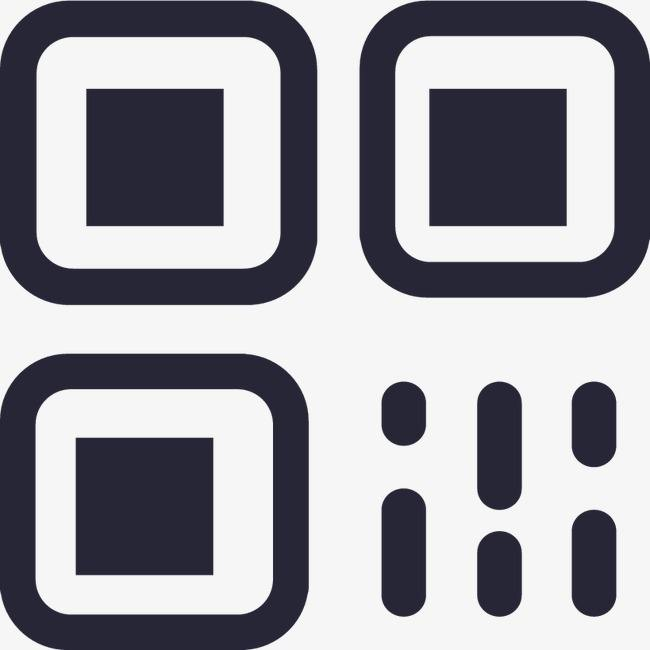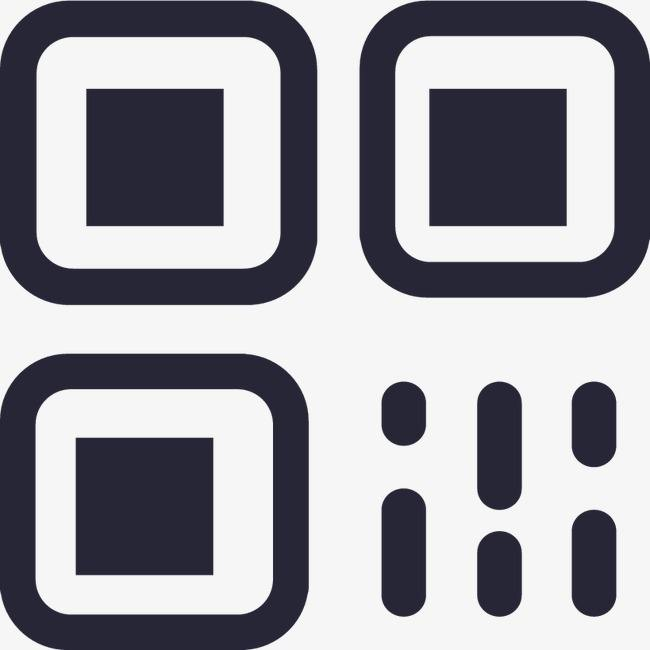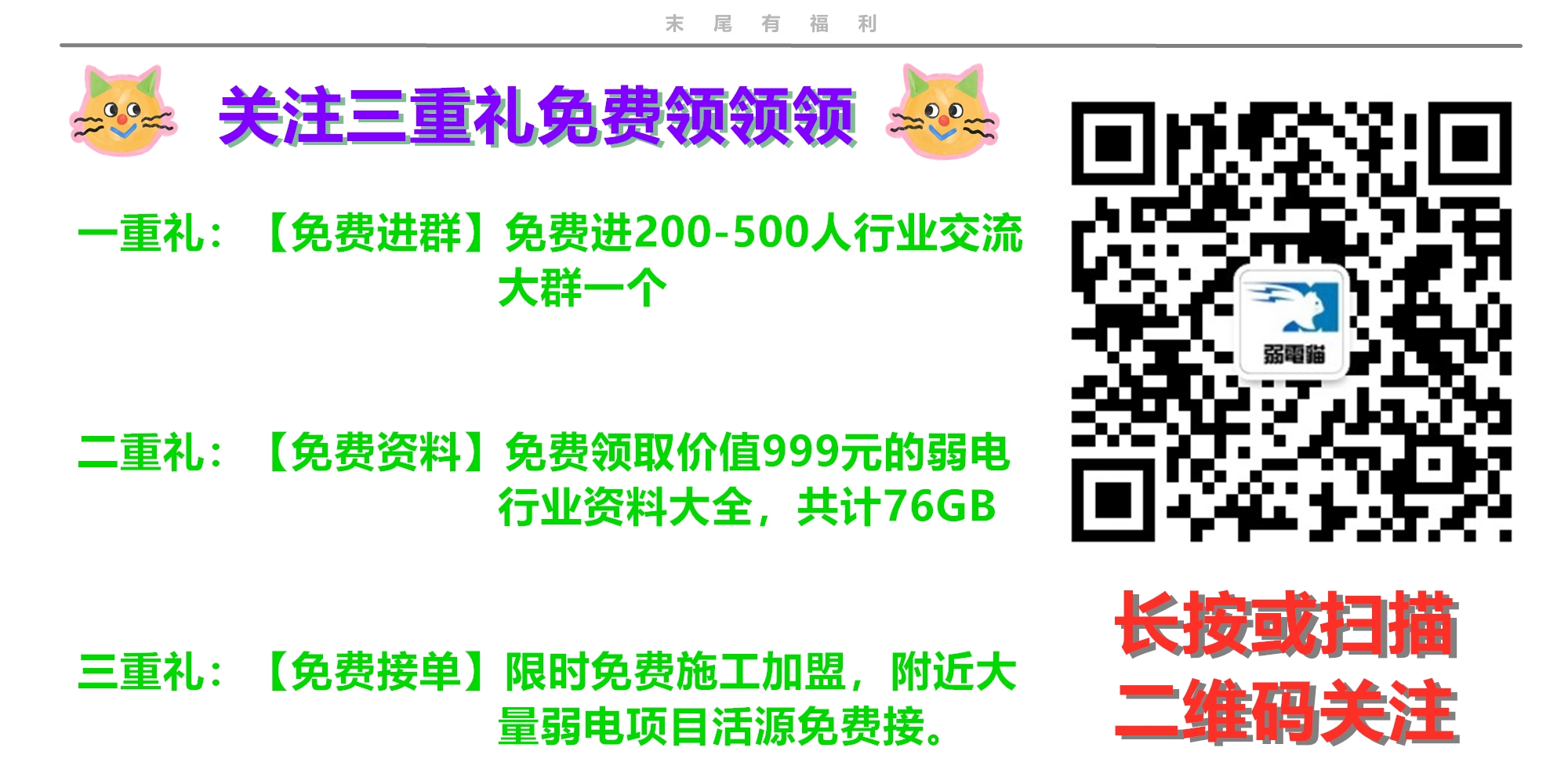
如何排查网线不通、网速慢的故障?常用的诊断命令有哪些?

在依赖网络开展工作与生活的当下,“网线不通”导致的断连、“网速慢”引发的卡顿,是最常见也最影响体验的网络问题。这些故障看似复杂,实则多由物理连接、设备配置或网络拥堵等显性问题引发,而非深层技术故障。排查时若盲目重启设备或更换网线,往往事倍功半。本文将构建“先物理后逻辑,先本地后网络”的排查框架,系统拆解网线不通与网速慢的故障定位方法,同时详解Windows与macOS系统中常用的网络诊断命令,让普通用户也能快速成为“网络故障排查能手”。
一、故障排查核心逻辑:从“看得见”到“看不见”分层突破
网络故障排查的关键是“缩小范围、精准定位”,避免无差别操作。核心逻辑遵循“物理层—数据链路层—网络层”的层级递进原则:先检查网线、接口等物理设备,再排查网卡、交换机等链路设备,最后通过诊断命令分析IP、路由等网络参数,确保每一步都有明确指向,不做无效尝试。
二、网线不通:三步定位物理与链路故障
网线不通的核心表现为“设备提示未连接网络”“本地连接显示红叉”,故障点集中在物理连接与链路设备,排查需聚焦“线—口—卡”三大核心要素。
(一)第一步:排查物理连接,排除“显性故障”
物理连接是网线不通最常见的原因,占比超60%,且排查成本最低。首先检查网线两端接口:观察水晶头是否松动,拔插网线时听是否有“咔嗒”的固定声,若接口松动,重新插拔并确保卡紧;查看水晶头是否氧化、变形,若铜片发黑或塑料外壳破损,直接更换水晶头(需按T568B标准制作)。
其次检查网线本身:对于可见的网线,观察是否有弯折、挤压、破损痕迹,尤其是墙角、门缝等易磨损位置,若外皮破损导致铜线裸露,需更换网线;对于穿墙或埋地的暗线,可使用“网线测试仪”检测——将测试仪两端分别连接网线水晶头,若对应指示灯依次亮起,说明网线通畅,若某一灯不亮,则对应线对断裂,需更换网线或重新布线。
(二)第二步:排查接口与设备,定位“链路断点”
若网线与水晶头正常,故障可能出在接口或中间设备。先测试接口:将网线连接至其他正常设备(如另一台电脑、路由器的其他LAN口),若能正常联网,说明原设备的网口故障(如电脑网口损坏、交换机端口故障);若仍不通,更换其他正常网线连接原设备,进一步确认是否为接口问题。
再排查中间设备:家庭场景中,检查路由器、光猫是否正常工作,观察设备指示灯——若光猫“光信号”灯变红,说明外网链路故障,需联系运营商;若路由器“LAN口”灯不亮,重启路由器后仍无反应,可能是路由器端口损坏,需更换设备。企业场景中,需检查接入交换机的端口状态,通过交换机管理后台查看端口是否被禁用,若被禁用,启用端口即可恢复。
(三)第三步:排查网卡与驱动,解决“终端适配问题”
终端设备的网卡故障也会导致网线不通。Windows系统中,右键“此电脑”→“管理”→“设备管理器”,展开“网络适配器”,查看网卡是否有黄色感叹号或问号,若有,右键网卡选择“更新驱动程序”,通过Windows更新或官网下载对应驱动安装;若网卡显示“已禁用”,右键启用即可。Mac系统中,打开“系统设置”→“网络”,选择“以太网”,若显示“已断开”,点击“配置以太网”,确保“服务已启用”。
若驱动正常仍不通,可通过“禁用再启用”网卡刷新连接,或使用USB转网口适配器连接网线,若能正常联网,说明电脑内置网卡损坏,需维修或更换。
三、网速慢:四步拆解从“终端”到“网络”的瓶颈
网速慢的表现更复杂,可能是“下载速度低”“网页加载慢”“视频卡顿”,故障点涵盖终端配置、网络拥堵、设备性能等多个维度,排查需从“终端自身—本地网络—外网链路—网络环境”逐步延伸。
(一)第一步:排查终端自身,释放“本地资源占用”
终端设备资源占用过高是网速慢的常见原因。首先检查后台进程:Windows系统按“Ctrl+Shift+Esc”打开任务管理器,查看“网络”选项卡,若某一进程占用率过高(如超过50%),右键结束进程;Mac系统按“Command+Option+Esc”打开强制退出窗口,关闭占用网络资源的程序。
其次检查终端配置:老旧电脑的网卡若仅支持百兆速率,连接千兆网络时会出现瓶颈,需更换千兆网卡;确保电脑未开启“限速软件”(如部分安全软件的流量控制功能),关闭不必要的自动更新、云同步功能,减少后台网络消耗。
(二)第二步:排查本地网络,解决“内部拥堵问题”
本地网络的设备负载与链路瓶颈是网速慢的核心诱因。先检查设备连接数量:通过路由器管理后台(如192.168.1.1)查看“已连接设备”,若陌生设备占用网络,及时修改Wi-Fi密码并开启MAC地址过滤,禁止非法接入;若连接设备过多(如超过30台),需增加交换机或AP,分流网络负载。
再检查链路设备性能:家庭场景中,老旧路由器可能无法支持千兆带宽,更换支持Wi-Fi 6的千兆路由器即可提升速度;企业场景中,接入交换机若为百兆规格,需升级为千兆交换机,避免链路带宽不足。同时,重启路由器、光猫等设备,清除设备缓存,可解决临时的网络拥堵问题。
(三)第三步:排查外网链路,确认“运营商服务质量”
若本地网络正常,网速慢可能是外网链路问题。首先测试外网带宽:通过运营商官方APP(如中国移动智慧家庭)或第三方测速工具(如Speedtest)测试网速,若实际带宽远低于办理的套餐(如办理1000M宽带,实际仅100M),联系运营商上门检测线路,排查光纤衰减、光猫故障等问题。
其次检查DNS配置:DNS解析缓慢会导致网页加载慢,可将DNS服务器地址修改为公共DNS(如阿里云223.5.5.5、谷歌8.8.8.8),Windows系统在网卡属性的TCP/IPv4中设置,Mac系统在网络配置中修改。
(四)第四步:排查网络环境,规避“外部干扰因素”
无线与有线网络的外部干扰都会影响网速。无线方面,检查周边Wi-Fi信号,通过“Wi-Fi分析仪”APP选择干扰最小的信道,避免与邻居Wi-Fi信道重叠;有线方面,确保网线远离微波炉、路由器等电磁设备,减少信号干扰,同时避免网线过长(超五类网线建议不超过100米),超过距离需使用交换机中继。
四、必备诊断命令:Windows与macOS通用的“网络检测工具”
诊断命令是排查网络故障的“精准武器”,通过命令行可快速获取IP配置、测试连通性、定位路由故障,以下为最常用的6个命令,适用于Windows(CMD窗口)与macOS(终端),仅部分命令格式略有差异。
(一)ipconfig/ifconfig:查看网络配置,确认参数是否正常
作用:查看网卡的IP地址、子网掩码、网关、DNS等核心配置,判断是否存在参数错误。Windows系统使用“ipconfig /all”命令,可显示详细配置;macOS系统使用“ifconfig”或“ip addr”命令。
排查场景:若IP地址显示“169.254.x.x”,说明未获取到有效IP(DHCP故障),需重启路由器或手动设置IP;若网关地址错误,需重新配置网卡参数。
(二)ping:测试连通性,定位网络断点
作用:向目标IP或域名发送数据包,测试网络连通性,是排查“网线不通”“路由故障”的核心命令。基本格式为“ping 目标地址”,如“ping 192.168.1.1”(测试路由器连通性)、“ping www.baidu.com”(测试外网连通性)。
结果解析:若显示“请求超时”,说明目标地址不可达,需检查链路连接;若显示“丢包率100%”,可能是网络拥堵或设备故障;若延迟过高(如超过100ms),需优化网络环境。Windows系统可添加“-t”参数持续ping(如ping 192.168.1.1 -t),观察稳定性。
(三)tracert/traceroute:追踪路由路径,定位延迟节点
作用:追踪数据包从本地到目标地址的传输路径,显示每一跳的延迟与IP,精准定位网速慢的瓶颈节点。Windows系统使用“tracert 目标地址”,macOS系统使用“traceroute 目标地址”,如“tracert www.taobao.com”。
结果解析:若某一跳的延迟突然升高(如从5ms升至500ms),说明该节点(多为运营商路由器)存在拥堵;若某一跳显示“* * *”,说明该节点无法连通,需联系运营商处理。
(四)arp:查看ARP缓存,排查IP地址冲突
作用:查看本地ARP缓存表,显示IP地址与MAC地址的对应关系,用于排查IP地址冲突(多台设备使用同一IP)。Windows与macOS均使用“arp -a”命令。
排查场景:若同一IP地址对应多个MAC地址,说明存在IP冲突,需在路由器后台查看设备MAC,为冲突设备分配固定IP,或开启DHCP服务自动分配。
(五)nslookup:测试DNS解析,判断解析故障
作用:查询域名对应的IP地址,测试DNS解析是否正常,排查“网页打不开但QQ能上”的DNS故障。基本格式为“nslookup 域名”,如“nslookup www.baidu.com”。
结果解析:若显示“服务器无法找到”,说明DNS解析失败,需更换DNS服务器地址;若解析出的IP地址与实际不符,可能是DNS缓存污染,可通过“ipconfig /flushdns”(Windows)或“sudo dscacheutil -flushcache”(macOS)清除DNS缓存。
(六)netstat:查看网络连接,排查异常连接
作用:查看本地设备的网络连接状态,包括TCP/UDP连接、端口占用情况,用于排查恶意程序的异常网络连接。Windows系统使用“netstat -ano”命令,macOS使用“netstat -an”命令。
排查场景:若发现陌生IP的异常连接,可通过进程ID(Windows的“-o”参数显示)在任务管理器中找到对应进程,结束恶意程序,保障网络安全与带宽资源。
结语
网线不通与网速慢的故障排查,本质是“逻辑推理+工具应用”的结合,无需高深的专业知识,只需遵循“分层排查、精准定位”的原则,从物理连接到网络参数逐步突破。物理故障优先通过拔插、替换等简单操作解决,逻辑故障则依靠诊断命令获取关键信息,避免盲目操作。
对于普通用户而言,掌握“先检查网线接口,再重启设备,最后用ping命令测试”的基础流程,即可解决80%的常见网络故障;对于进阶需求,深入理解ipconfig、tracert等命令的使用场景,能进一步提升故障排查效率。网络故障的核心是“有迹可循”,只要保持冷静的排查思路,善用工具,就能快速恢复网络通畅,让技术为生活与工作服务,而非成为阻碍。
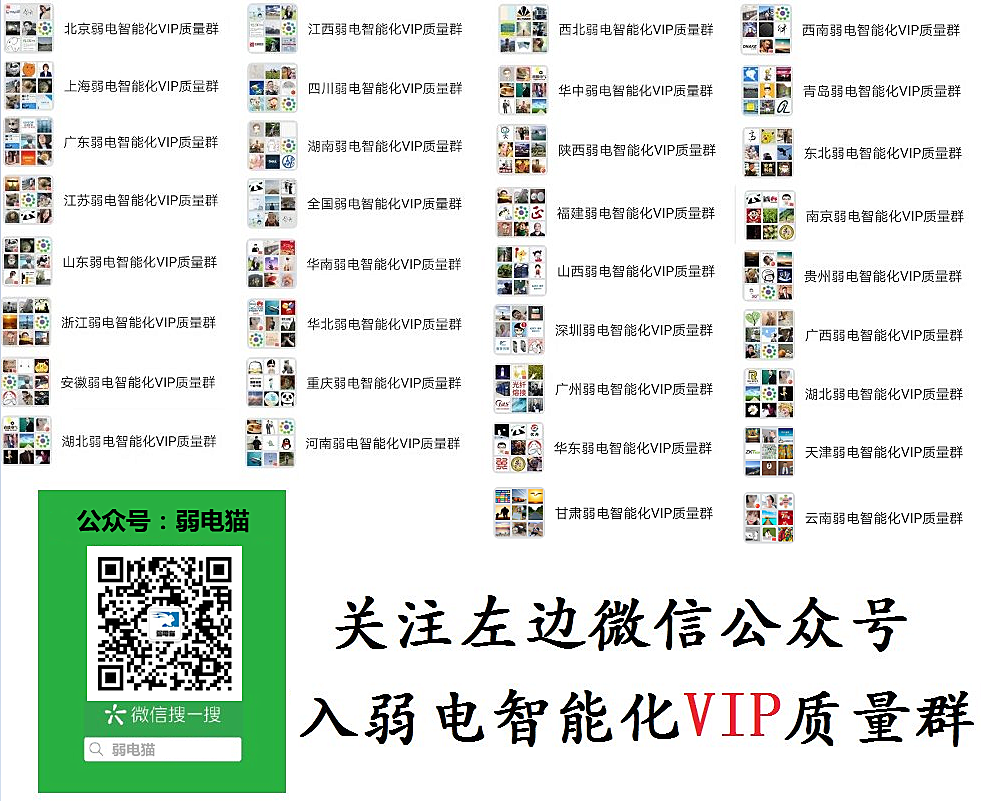






掌握经营技巧